Переименуйте данный объект, дав ему имя AnT.
 Рисунок 1. Заготовка окна программы.
Рисунок 1. Заготовка окна программы. Справа от данного элемента разместите элемент comboBox, после чего в его свойствах установите значение параметра DropDownStyle = DropDownList. После этого выпадающие элементы перестанут быть доступными для редактирования. Затем измените элементы Items, как показано на рисунке 2.
 Рисунок 2. Заполнение элементов ListBox.
Рисунок 2. Заполнение элементов ListBox. Также не забудьте установить ссылки на используемые библиотеки Tao (рис. 3).
 Рисунок 3. Ссылки на используемые библиотеки.
Рисунок 3. Ссылки на используемые библиотеки. Для обработки событий клавиатуры выделите объект AnT, перейдите к его свойствам, после чего перейдите к настройке событий и добавьте обработку событий мыши, как показано на рисунке 4.
 Рисунок 4. Опрос клавиатуры.
Рисунок 4. Опрос клавиатуры. Для реализации визуализации будет использоваться таймер – после инициализации окна он будет генерировать событие, называемое тиком таймера, раз в 30 миллисекунд. Добавьте элемент таймер, переименуйте экземпляр в RenderTimer и установите время тика 30 миллисекунд (как показано на рисунке 5), а также добавьте ему функцию обработки события таймера.
 Рисунок 5. Настройка таймера.
Рисунок 5. Настройка таймера. Нам потребуется объявить ряд переменных для дальнейшей работы программы.
Инициализация окна и OpenGl происходит так же, как и в предыдущих проектах:
/*http://esate.ru, Anvi*/
public Form1()
{
InitializeComponent();
// инициализация для работы с openGL
AnT.InitializeContexts();
}
// массив вершин создаваемого геометрического объекта
private float[,] GeomObject = new float[32, 3];
// счетчик его вершин
private int count_elements = 0;
// событие загрузки формы окна
private void Form1_Load( object sender, EventArgs e)
{
// инициализация OpenGL, много раз комментированная ранее
// инициализация библиотеки glut
Glut.glutInit();
// инициализация режима экрана
Glut.glutInitDisplayMode( Glut.GLUT_RGB | Glut.GLUT_DOUBLE);
// установка цвета очистки экрана (RGBA)
Gl.glClearColor(255, 255, 255, 1);
// установка порта вывода
Gl.glViewport(0, 0, AnT.Width, AnT.Height);
// активация проекционной матрицы
Gl.glMatrixMode( Gl.GL_PROJECTION);
// очистка матрицы
Gl.glLoadIdentity();
Glu.gluPerspective(45, (float)AnT.Width / (float)AnT.Height, 0.1, 200);
Gl.glMatrixMode( Gl.GL_MODELVIEW);
Gl.glLoadIdentity();
Gl.glEnable( Gl.GL_DEPTH_TEST);
// пирамида для визуализации (4 точки)
GeomObject[0, 0] = -0.7f;
GeomObject[0, 1] = 0;
GeomObject[0, 2] = 0;
GeomObject[1, 0] = 0.7f;
GeomObject[1, 1] = 0;
GeomObject[1, 2] = 0;
GeomObject[2, 0] = 0.0f;
GeomObject[2, 1] = 0;
GeomObject[2, 2] = 1.0f;
GeomObject[3, 0] = 0;
GeomObject[3, 1] = 0.7f;
GeomObject[3, 2] = 0.3f;
// количество вершин рассматриваемого геометрического объекта
count_elements = 4;
// устанавливаем ось X по умолчанию
comboBox1.SelectedIndex = 0;
// начало визуализации (активируем таймер)
RenderTimer.Start();
}
Обработка события таймера:
/*http://esate.ru, Anvi*/
private void RenderTime_Tick( object sender, EventArgs e)
{
// обработка "тика" таймера - вызов функции отрисовки
Draw();
}
Функция отрисовки:
/*http://esate.ru, Anvi*/
// функция отрисовки
private void Draw()
{
// очистка буфера цвета и буфера глубины
Gl.glClear( Gl.GL_COLOR_BUFFER_BIT | Gl.GL_DEPTH_BUFFER_BIT);
Gl.glClearColor(255, 255, 255, 1);
// очищение текущей матрицы
Gl.glLoadIdentity();
// установка черного цвета
Gl.glColor3f(0, 0, 0);
// помещаем состояние матрицы в стек матриц
Gl.glPushMatrix();
// перемещаем камеру для более хорошего обзора объекта
Gl.glTranslated(0, 0, -7);
// поворачиваем ее на 15 градусов
Gl.glRotated(15, 1, 1, 0);
// помещаем состояние матрицы в стек матриц
Gl.glPushMatrix();
// начинаем отрисовку объекта
Gl.glBegin( Gl.GL_LINE_LOOP);
// геометрические данные мы берем из массива GeomObject
// рисуем основание с помощью зацикленной линии
Gl.glVertex3d(GeomObject[0, 0], GeomObject[0, 1], GeomObject[0, 2]);
Gl.glVertex3d(GeomObject[1, 0], GeomObject[1, 1], GeomObject[1, 2]);
Gl.glVertex3d(GeomObject[2, 0], GeomObject[2, 1], GeomObject[2, 2]);
// завершаем отрисовку примитивов
Gl.glEnd();
// рисуем линии от вершин основания к вершине пирамиды
Gl.glBegin( Gl.GL_LINES);
Gl.glVertex3d(GeomObject[0, 0], GeomObject[0, 1], GeomObject[0, 2]);
Gl.glVertex3d(GeomObject[3, 0], GeomObject[3, 1], GeomObject[3, 2]);
Gl.glVertex3d(GeomObject[1, 0], GeomObject[1, 1], GeomObject[1, 2]);
Gl.glVertex3d(GeomObject[3, 0], GeomObject[3, 1], GeomObject[3, 2]);
Gl.glVertex3d(GeomObject[2, 0], GeomObject[2, 1], GeomObject[2, 2]);
Gl.glVertex3d(GeomObject[3, 0], GeomObject[3, 1], GeomObject[3, 2]);
// завершаем отрисовку примитивов
Gl.glEnd();
// возвращаем состояние матрицы
Gl.glPopMatrix();
// возвращаем состояние матрицы
Gl.glPopMatrix();
// отрисовываем геометрию
Gl.glFlush();
// обновляем состояние элемента
AnT.Invalidate();
}
Что же касается самих преобразований, то они реализованы с помощью 3-х функций, которые будут активированы при обработке соответствующих клавиш.
W / S реализуют перемещение по указанной оси.
A / D – вращение вокруг указанной оси.
Z / X – масштабирование.
Обработка данных клавиш клавиатуры и обработка события элемента comboBox при изменении его значения для исключения перехвата им нажатия клавиш:
/*http://esate.ru, Anvi*/
// обработка событий от клавиатуры - нажатие (клавиша зажата!)
private void AnT_KeyDown( object sender, Key EventArgs e)
{
// Z и X отвечают за масштабирование
if(e.KeyCode == Keys.Z)
{
// вызов функции, в которой мы реализуем масштабирование - передаем коэффициент масштабирования и выбранную ось в окне программы
CreateZoom(1.05f, comboBox1.SelectedIndex);
}
if(e.KeyCode == Keys.X)
{
// вызов функции, в которой мы реализуем масштабирование - передаем коэффициент масштабирования и выбранную ось в окне программы
CreateZoom(0.95f, comboBox1.SelectedIndex);
}
// W и S отвечают за перенос
if(e.KeyCode == Keys.W)
{
// вызов функции, в которой мы реализуем перенос - передаем значение перемещения и выбранную ось в окне программы
CreateTranslate(0.05f, comboBox1.SelectedIndex);
}
if(e.KeyCode == Keys.S)
{
// вызов функции, в которой мы реализуем перенос - передаем значение перемещения и выбранную ось в окне программы
CreateTranslate(-0.05f, comboBox1.SelectedIndex);
} // A и D отвечают за поворот
if(e.KeyCode == Keys.A)
{
// вызов функции, в которой мы реализуем поворот - передаем значение для поворота и выбранную ось
CreateRotate(0.05f, comboBox1.SelectedIndex);
}
if(e.KeyCode == Keys.D)
{
CreateRotate(-0.05f, comboBox1.SelectedIndex);
}
}
// дополнительное событие для элемента comboBox - если произошло
// изменение его значения - установить фокус в элемент AnT
// чтобы избежать перехват события нажатия клавиши данным элементом
private void comboBox1_SelectedIndexChanged( object sender, EventArgs e)
{
// устанавливаем фокус в AnT
AnT.Focus();
}
Ну и самое главное – собственно реализация поворота, переноса и масштабирования:
/*http://esate.ru, Anvi*/
// функция масштабирования
private void CreateZoom( float coef, int os)
{
// создаем матрицу
float[,] Zoom3D = new float[3, 3]; Zoom3D[0, 0] = 1;
Zoom3D[1, 0] = 0;
Zoom3D[2, 0] = 0;
Zoom3D[0, 1] = 0;
Zoom3D[1, 1] = 1;
Zoom3D[2, 1] = 0;
Zoom3D[0, 2] = 0;
Zoom3D[1, 2] = 0;
Zoom3D[2, 2] = 1;
// устанавливаем коэффициент масштабирования для необходимой (выбранной и переданной в качестве параметра) оси
Zoom3D[os, os] = coef;
// вызываем функцию для выполнения умножения матриц, представляющих собой координаты вершин геометрического объекта
// на созданную в данной функции матрицу
multiply(GeomObject, Zoom3D);
}
// перенос
private void CreateTranslate( float translate, int os)
{
// в виду простоты данного алгоритма, мы упростили его обработку -
// достаточно прибавить изменение (перенос) в координатах объекта по выбранной и переданной оси
for ( int ax = 0; ax < count_elements; ax++)
{
// обновление координат (для выбранной оси)
GeomObject[ax, os] += translate;
}
}
// реализация поворота
private void CreateRotate( float angle, int os)
{
// массив, который будет содержать матрицу
float[,] Rotate3D = new float[3, 3];
// в зависимости от оси, матрицы будут кардинально различаться,
// поэтому создаем необходимую матрицу в зависимости от оси, используя switch
switch (os)
{
case 0: // вокруг оси Х
{
Rotate3D[0, 0] = 1;
Rotate3D[1, 0] = 0;
Rotate3D[2, 0] = 0;
Rotate3D[0, 1] = 0;
Rotate3D[1, 1] = (float)Math.Cos(angle);
Rotate3D[2, 1] = (float)-Math.Sin(angle);
Rotate3D[0, 2] = 0;
Rotate3D[1, 2] = (float)Math.Sin(angle);
Rotate3D[2, 2] = (float)Math.Cos(angle);
break;
}
case 1: // вокруг оси Y
{
Rotate3D[0, 0] = (float)Math.Cos(angle);
Rotate3D[1, 0] = 0;
Rotate3D[2, 0] = (float)Math.Sin(angle);
Rotate3D[0, 1] = 0;
Rotate3D[1, 1] = 1;
Rotate3D[2, 1] = 0;
Rotate3D[0, 2] = (float)-Math.Sin(angle);
Rotate3D[1, 2] = 0;
Rotate3D[2, 2] = (float)Math.Cos(angle);
break;
}
case 2: // вокруг оси Z
{
Rotate3D[0, 0] = (float)Math.Cos(angle);
Rotate3D[1, 0] = (float)-Math.Sin(angle);
Rotate3D[2, 0] = 0;
Rotate3D[0, 1] = (float)Math.Sin(angle);
Rotate3D[1, 1] = (float)Math.Cos(angle);
Rotate3D[2, 1] = 0;
Rotate3D[0, 2] = 0;
Rotate3D[1, 2] = 0;
Rotate3D[2, 2] = 1;
break;
}
}
// вызываем функцию для выполнения умножения матриц, представляющих собой координаты вершин геометрического объекта
// на созданную в данной функции матрицу
multiply(GeomObject, Rotate3D);
}
// функция умножения матриц
private void multiply(float[,] obj, float[,] matrix)
{
// временные переменные
float res_1, res_2, res_3;
// проходим циклом по всем координатам (представляющие собой матрицу A [x,y,z])
// и умножаем каждую матрицу на матрицу B (переданную)
// результат сразу заносим в массив геометрии
for ( int ax = 0; ax < count_elements; ax++)
{
res_1 = (obj[ax, 0] * matrix[0, 0] + obj[ax, 1] * matrix[0, 1] + obj[ax, 2] * matrix[0, 2]);
res_2 = (obj[ax, 0] * matrix[1, 0] + obj[ax, 1] * matrix[1, 1] + obj[ax, 2] * matrix[1, 2]);
res_3 = (obj[ax, 0] * matrix[2, 0] + obj[ax, 1] * matrix[2, 1] + obj[ax, 2] * matrix[2, 2]);
obj[ax, 0] = res_1;
obj[ax, 1] = res_2;
obj[ax, 2] = res_3;
}
}
Результат работы программы вы можете видеть на рисунке 6. Псевдо-трехмерный объект, управляемый нажатиями кнопок W,S,A,D,Z,X и установкой оси в окне формы.
 Рисунок 6. Результат работы программы.
Рисунок 6. Результат работы программы. Данный метод отлично демонстрирует математические основы геометрических преобразований. Его недостатком является преобразование геометрии самого объекта.
При использовании функций OpenGL в этом нет необходимости – нам достаточно сохранять в стек матриц текущее состояние, после чего производить преобразования с видовой матрицей, отрисовывать объект и возвращать сохраненную матрицу.
Для реализации самого перемещения, поворота и масштабирования нам будет достаточно использовать функции glTranslate**, glRotate**, glScale**. Мы рассмотрим это в следующих главах.
 9.2 Алгоритмы геометрических преобразований - реализация на OpenGl.
9.2 Алгоритмы геометрических преобразований - реализация на OpenGl.


 .
.